
有些程序可以使搜索体验变得更加容易。 PCPC.me之前曾审查过Lingoes,这是一个便携式程序,可在方便的嵌入式弹出窗口中显示词典定义和翻译。如果您使用的是Mac,则可能只需要扩展内置的Dictionary应用即可。对于Windows,有一个非常简洁且评分很高的词典工具WordWeb,它可能是一个非常强大的解决方案。
您可以在此处从CNET下载它,它被评为4.5星。由用户和CNET人员授予5星。如果您只想尝试使用此应用程序,请确保在安装时单击 Advanced ,然后会为您提供一个将其安装为便携式应用程序的选项。
请别忘了更改该应用程序在该屏幕之后的运行位置。
有几个功能使该程序成为管理员(至少对我而言):
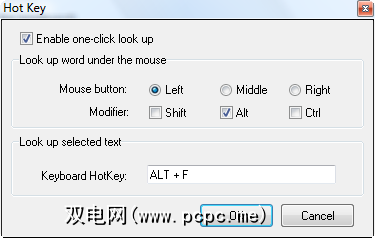
或者,您可以打开程序主窗口,然后进入 Options> Hotkey。我确实更改了默认的热键 Ctrl < / em> +右键单击以 Alt +(常规)左键单击,因为我认为这样会更加无缝。我还更改了热键以打开字典,同时将单词突出显示为 Alt + F ,因为默认情况下我的手指通常位于这些键上方。
如果您只想让程序显示定义和同义词,我发现进入 Preferences 并不是完全必要的。因为默认选项将起作用。
当我在Chrome浏览器中以及在带有易于复制的文本的任何其他程序中浏览时,该词典运行得非常好而且非常快。
我做到了,其中的结果参差不齐,使词典可以检测PDF文档中突出显示的单词,但是按任意一个热键都将弹出窗口,您可以随时在其中键入单词。
另一个不错的选择功能是用于收听所选单词的发音的选项。 WordWeb具有Pro版本,您可以在其自己的库中听到发音,但是您还可以选择通过Windows文本语音转换系统来听发音,在我的测试中效果很好。
最后,如果您转到主窗口中的 Web引用标签,则可以选择下载其他库,从而可以找到Wikipedia和Wiktionary条目。
对于简单的单词,您还可以找到反义词和类似的词,但我实在不知道它们与同义词有什么不同。
总的来说,如果您有兴趣建立词汇表或只是想使用该程序,该程序将非常有用一种简单而无缝的方式来查找单词,其同义词,发音等。
如果您是Chrome用户,则有两个单独的扩展程序可以完成此单个程序的某些工作(但有些冲突)
您将使用此程序并且更喜欢搜索手动?如果您知道其他方法,请在评论中告诉我们!
照片来源:蔡杰(Jack Cai)








